配管および配管計画は、据え付け品、パイプ、およびバルブの位置を示します。
配管計画は、空白のページ上にレイアウトすることも、既存のフロア プランのレイヤーとしてレイアウトすることもできます。
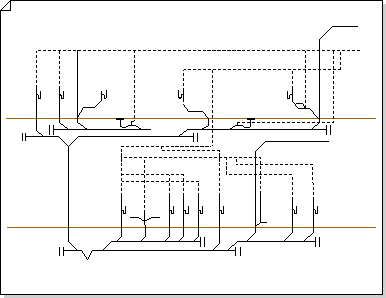
配管および配管計画は、次の 3 つの方法のいずれかで作成できます。
空白のページ
-
Visio 2016 以降のバージョン: [マップとフロア プラン > テンプレート] をクリックし、[配管と配管計画] > [作成] をクリックします。
-
[ Visio 2013] : [マップとフロア プラン > カテゴリ] をクリックし、[配管と配管計画] > [作成] をクリックします。
-
[ Visio 2010: テンプレート カテゴリ] の [ マップとフロア プラン] をクリックし、[ 配管と配管計画 ] > [作成] をクリックします。
-
[ Visio 2007: [ファイル ] メニューの [ 新規作成] をポイントし、[ マップとフロア プラン] をポイントし、[ 配管と配管計画 ] をクリックし、[ 作成] をクリックします。
既定では、この図面の種類は、 
CAD フロア プランのレイヤーとして
-
空白のページに 配管計画と配管計画 を作成します。 作成の詳細については、前のセクションを参照してください。
-
[挿入] タブの [CAD 図面] をクリックします。
-
CAD ファイルを見つけて選択し、[ 開く] をクリックします。
-
CAD 図面のサイズとスケールを受け入れるには、[OK] をクリック します。
注: CAD 図面の描画スケールが図面ページのスケールと異なる場合は、スケールを一致させるか、一致せずに続行するように求められます。
-
図面を挿入した後は、サイズ変更、スケールの変更、または移動を行うことができます。 CAD 図面を含む Visio レイヤーをロックすることもできます。
ヒント: 挿入された CAD 図面のプロパティを変更するには、図面を右クリックし、ショートカット メニューの [CAD 図面オブジェクト ]をポイントして、[ プロパティ]をクリックします。 詳細については、「AutoCAD レイヤーのプロパティを変更する」を参照してください。
既存の Visio フロア プランのレイヤーとして
-
[ファイル] メニューの [開く] をクリックします。
-
[ 開く ]ダイアログ ボックスで、使用する図面を見つけます。 ファイルを選び、[開く] をクリックします。
-
[図形] ウィンドウで、配管設備、パイプ、バルブの図形を図面にドラッグ アンド ドロップします。
選択ハンドル、コントロール ハンドル、エンドポイントをドラッグします。
ヒント: 図面の既存層の上に新しい設計図を作成するときに間違って変更しないように、既存層をロックできます。 詳細については、「レイヤーを ロックまたはロック解除する」を参照してください。
-
図形データを入力します。 そのためには、次の手順を実行します。
-
図形を右クリックし、[ データ ] > [ 図形データ] を選択します。
-
[ 図形データ ] ウィンドウで、各フィールドをクリックし、値を入力または選択します。
-
-
配管コンポーネントをパイプに接続します。 そのためには、次の手順を実行します。
-
パイプ図形を図面ページにドラッグします。
-
パイプ図形の各端を、他の図形

-
パイプのサイズを変更するには、エンドポイントをドラッグします。
-
-
図形を選択して入力して、図形にラベルを付けます。 ラベルの位置を変更するには、ラベルのコントロール ハンドルをドラッグします。










